Les options de rendu des valeurs prédéfinies sont disponibles dans la boîte de dialogue Configuration rendu, la Fenêtre image rendue et la barre d'outils Raccourcis de rendu. Certaines valeurs prédéfinies sont adaptées à des rendus d'aperçu, relativement rapides. D'autres sont conçues pour des rendus plus lents, mais de qualité supérieure. Vous pouvez enregistrer et charger des valeurs prédéfinies sous la forme de fichiers RPS.
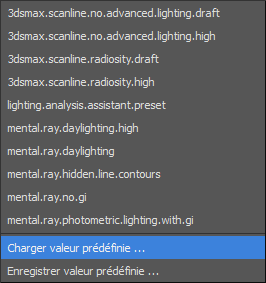
Outre les valeurs prédéfinies par défaut fournies avec 3ds Max, vous pouvez créer vos propres valeurs prédéfinies. Au bas de la liste des valeurs prédéfinies, deux choix vous permettent d'utiliser et de créer vos propres valeurs prédéfinies personnalisées :
- Charger valeur prédéf.
-
Si vous choisissez l'option Charger valeur prédéf., 3ds Max affiche une boîte de dialogue de sélection de fichier, qui vous permet de sélectionner le fichier RPS à charger.
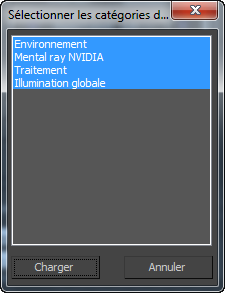
Chaque catégorie correspond à un groupe de fonctions de la boîte de dialogue Configuration du rendu. Choisissez les paramètres que vous voulez charger dans le fichier RPS, puis cliquez sur Charger. Une fois que vous avez chargé votre fichier de paramètres prédéfinis personnalisés, son nom s'affiche dans la liste déroulante, avec les choix par défaut.
Avertissement : Même si vous affectez le rendu au niveau du groupe de fonctions Commun de la boîte de dialogue Configuration du rendu, l'affectation du rendu ne fait pas partie des paramètres de la catégorie Commun du fichier RPS. Au lieu de cela, chaque valeur prédéfinie possède une catégorie séparée pour l'affectation de rendu courante. Par exemple, si le rendu actuel est le rendu lignes de balayage par défaut, la boîte de dialogue Sélectionner les catégories de valeurs prédéfinies comportera une catégorie intitulée Rendu lignes de balayage par défaut. - Enregistrer valeur prédéf.
-
Si vous choisissez l'option Enregistrer valeur prédéf., 3ds Max affiche tout d'abord une boîte de dialogue de sélection de fichiers qui vous permet de nommer le fichier RPS. La boîte de dialogue Sélectionner les catégories de valeurs prédéfinies apparaît ensuite.
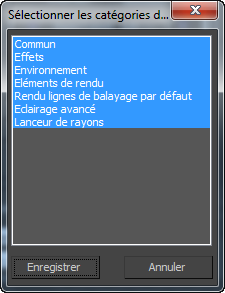
Chaque catégorie correspond à un groupe de fonctions de la boîte de dialogue Configuration du rendu. Choisissez les paramètres que vous souhaitez enregistrer, puis cliquez sur OK. Une fois votre fichier de paramètres prédéfinis personnalisés enregistré, son nom s'affiche dans la liste déroulante, avec les choix par défaut.
Avertissement : Même si le rendu est affecté au niveau du groupe de fonctions Commun de la boîte de dialogue Configuration du rendu, l'affectation du rendu n'est pas enregistrée avec la catégorie Commun dans le fichier RPS. L'affectation de rendu possède sa propre catégorie dans la boîte de dialogue Sélectionner les catégories de valeurs prédéfinies. Par exemple, si le rendu actuel est le rendu lignes de balayage par défaut, la boîte de dialogue Sélectionner les catégories de valeurs prédéfinies comportera une catégorie intitulée Rendu lignes de balayage par défaut.Les fichiers RPS qui fournissent les valeurs prédéfinies par défaut se trouvent dans le sous-dossier \renderpresets du dossier 3ds Max. Nous vous conseillons d'enregistrer aussi dans ce sous-dossier vos propres valeurs prédéfinies. Si vous choisissez un autre emplacement, 3ds Max mémorise automatiquement le chemin d'accès complet. (Vous pouvez également utiliser la boîte de dialogue Configurer les chemins utilisateur
 Groupe de fonctions Fichier E/S
Groupe de fonctions Fichier E/S paramètres RenderPresets pour spécifier un emplacement personnalisé.)
paramètres RenderPresets pour spécifier un emplacement personnalisé.)